Spis treści
Jeśli próbujesz udostępnić folder lub plik w SharePoint i opcja "Każdy z linkiem" jest wyszarzona (wyłączona), to kontynuuj czytanie poniżej, aby rozwiązać problem. W SharePoint Online, możesz udostępnić folder (lub pojedynczy plik) za pomocą opcji "Udostępnij" z menu, innym użytkownikom wewnątrz organizacji lub użytkownikom zewnętrznym, wysyłając im zaproszenie e-mail z linkiem do udostępnionego folderu.folder/plik.
Domyślnie, ludzie w Twojej organizacji, ma uprawnienia do dostępu do plików udostępnionych w SharePoint, ale dla ludzi spoza Twojej organizacji, musisz włączyć Zewnętrzne udostępnianie na stronie SharePoint, ponieważ - domyślnie - jest wyłączony.

W tym poradniku dowiesz się jak włączyć opcję udostępniania "Każdy z linkiem" (Udostępnianie zewnętrzne) w SharePoint, dla użytkowników spoza Twojej Organizacji.
Jak naprawić: Opcja udostępniania SharePointa 'Każdy z linkiem' jest wyszarzona.
Aby włączyć opcję "Każdy z linkiem" w SharePoint, wykonaj poniższe kroki:
Krok 1. Włącz udostępnianie zewnętrzne na poziomie organizacji.
Aby umożliwić udostępnianie zewnętrzne na dowolnej witrynie w programie SharePoint, należy najpierw zezwolić na to na poziomie organizacji. Aby to zrobić:
1. zaloguj się do centrum Office 365 Admin i kliknij SharePoint.
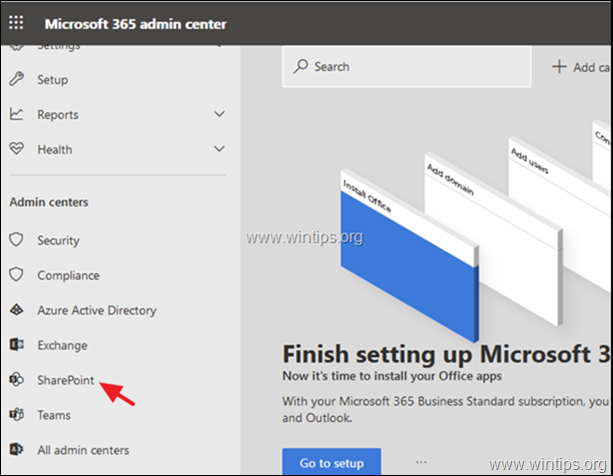
2. W Centrum administracyjne SharePointa kliknij Udostępnianie po lewej stronie, a potem...
a. Przeciągnij pasek pod SharePointem na górę (Anyone). *
b. Wybierz opcję "Każdy z linkiem".
c. Wybierz poziom uprawnień dla udostępnionych plików (Widok lub Edycja).
d. Przewiń w dół i kliknij Zapisz .
Info: Opcja "Anyone" pozwoli użytkownikom na udostępnianie plików i folderów za pomocą linków, które pozwalają każdemu, kto posiada link, na dostęp do plików lub folderów bez uwierzytelniania. To ustawienie pozwala również użytkownikom na udostępnianie witryn nowym i istniejącym gościom, którzy uwierzytelniają.
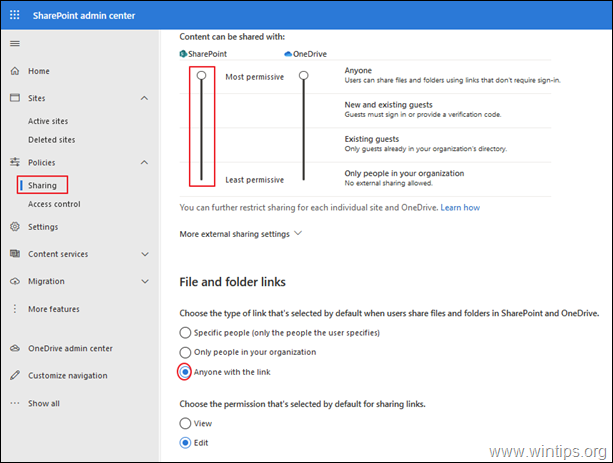
Krok 2. Włącz udostępnianie zewnętrzne dla witryny SharePoint.
Kolejnym krokiem, jest włączenie Udostępniania zewnętrznego na stronie zawierającej plik lub folder, który chcemy udostępnić komukolwiek za pomocą linku.Aby to zrobić:
1. W Centrum administracyjne programu SharePoint, kliknij Strony a następnie Strony aktywne.
2. Wybierz witrynę, z której chcesz udostępnić pliki, a następnie kliknij przycisk Udostępnianie.
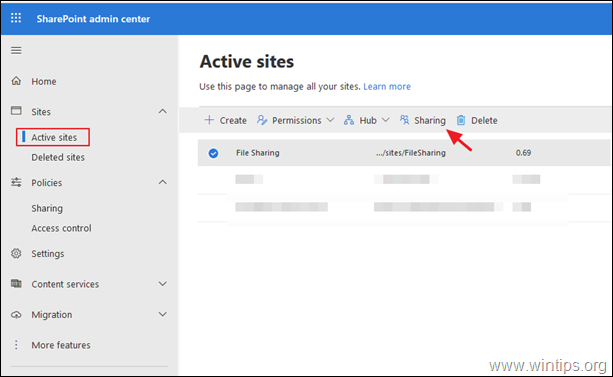
3. Ze strony Udostępnianie zewnętrzne opcje, należy wybrać Każdy i kliknąć Zapisz.
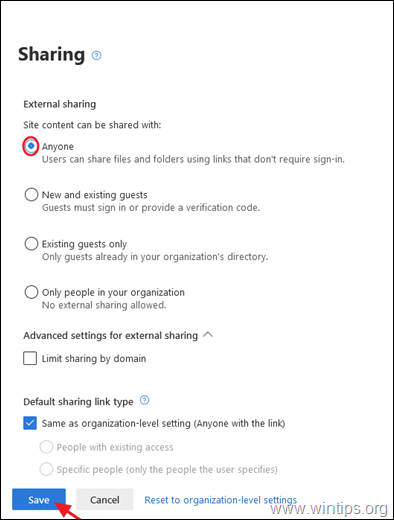
4. To wszystko, teraz otwórz witrynę SharePoint, przejdź do biblioteki Dokumenty, wybierz plik lub folder, który chcesz udostępnić i zobaczysz, że opcja "Każdy z linkiem" jest włączona *.
* Info: Wybierając opcję "Anyone with the link", użytkownicy posiadający link (wewnątrz lub na zewnątrz Twojej organizacji) mogą uzyskać dostęp do plików i folderów bez konieczności logowania się lub podawania kodu. Użytkownicy ci mogą jedynie przeglądać lub edytować (jeśli w ustawieniach linku zaznaczono opcję "Allow Editing"), konkretny plik lub folder, który udostępniłeś przy użyciu opcji "Anyone with the link".
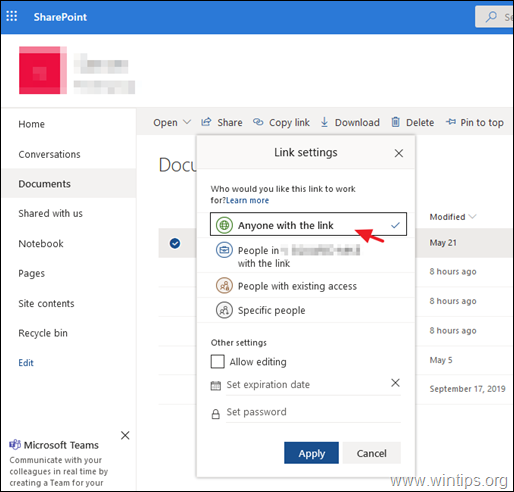
To wszystko! Daj mi znać, czy ten przewodnik pomógł Ci, zostawiając komentarz o swoim doświadczeniu. Proszę polubić i udostępnić ten przewodnik, aby pomóc innym.

Andy'ego Davisa
Blog administratora systemu o systemie Windows





